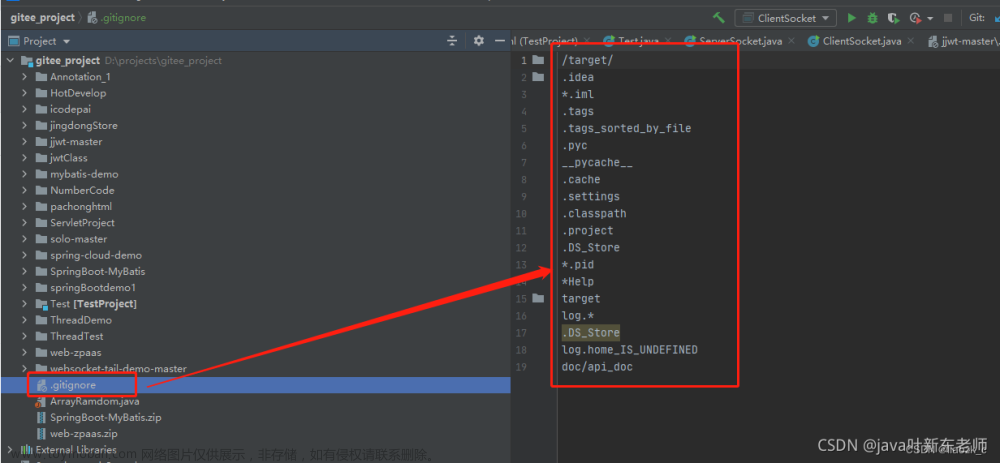我的GitHub
在 IntelliJ IDEA 中查看文件的 Git 历史记录是一个直观的过程。请按照以下步骤操作:
-
打开文件:
- 首先,在 IntelliJ IDEA 中打开您想要查看历史记录的文件。
-
右键点击文件:
- 在项目浏览器中找到该文件,右键点击文件名。
-
选择“Git”选项:
- 在右键菜单中,找到“Git”子菜单,然后选择“Show History”(显示历史记录)或类似选项。
-
查看历史记录:
- 这将打开一个新窗口或侧边栏,显示该文件的 Git 提交历史。您可以看到每次提交的详细信息,如提交消息、作者和日期。
-
查看具体的更改:
- 在历史记录视图中,您可以点击任何一个提交记录,IDEA 将显示该提交中对该文件所做的具体更改,包括添加、删除或修改的行。
-
对比历史版本:
- IntelliJ IDEA 还允许您选择两个不同的提交,并对比这两个版本之间的差异。
-
额外的 Git 功能:文章来源:https://www.toymoban.com/news/detail-751553.html
- 此外,IntelliJ IDEA 提供了丰富的 Git 集成功能,包括分支管理、合并、冲突解决等。
确保您的项目已经在 Git 版本控制下,且 IntelliJ IDEA 已经正确配置了 Git。如果您是第一次使用 Git,可能需要在 IDEA 中设置 Git 的路径和您的用户信息。文章来源地址https://www.toymoban.com/news/detail-751553.html
到了这里,关于idea怎么查看文件的git历史记录的文章就介绍完了。如果您还想了解更多内容,请在右上角搜索TOY模板网以前的文章或继续浏览下面的相关文章,希望大家以后多多支持TOY模板网!